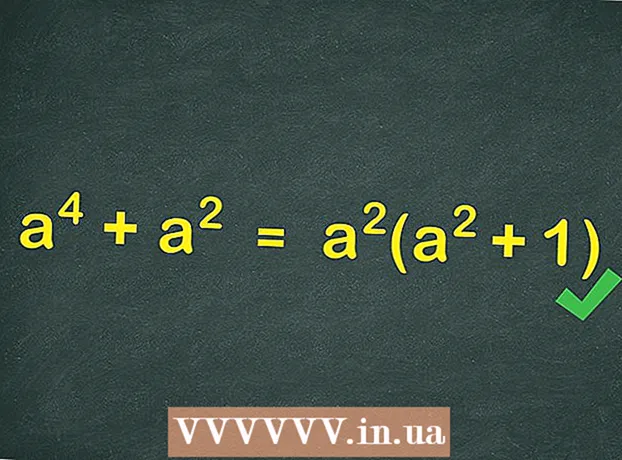Автор:
Florence Bailey
Дата На Създаване:
22 Март 2021
Дата На Актуализиране:
1 Юли 2024

Съдържание
- Стъпки
- Метод 1 от 2: Как да направите екранна снимка
- Метод 2 от 2: Как да записвате видеоклипове на екрана
Искате ли да записвате видео от вашия екран? Например преминаване на игра или как да направите нещо на компютър. Можете да записвате видео от екрана с помощта на VLC медиен плейър.
Стъпки
Метод 1 от 2: Как да направите екранна снимка
 1 Направете екранна снимка с помощта на клавишната комбинация. В Windows натиснете Shift + S или Ctrl + Alt + S. В Mac OS X натиснете Command + Alt + S.
1 Направете екранна снимка с помощта на клавишната комбинация. В Windows натиснете Shift + S или Ctrl + Alt + S. В Mac OS X натиснете Command + Alt + S.  2 Можете също да използвате менюто „Видео“. Щракнете върху Видеоклипове в горната част на екрана и изберете Направете моментна снимка.
2 Можете също да използвате менюто „Видео“. Щракнете върху Видеоклипове в горната част на екрана и изберете Направете моментна снимка.  3 Или щракнете с десния бутон върху видеоклипа и щракнете върху Видео> Направете моментна снимка.
3 Или щракнете с десния бутон върху видеоклипа и щракнете върху Видео> Направете моментна снимка. 4 Променете папката за запазване на екранни снимки. Ако не сте сигурни къде се съхраняват екранните снимки или искате да промените папката, в която са записани, щракнете върху Инструменти> Настройки> Видеоклипове и в секцията Видео снимки изберете желаната папка.
4 Променете папката за запазване на екранни снимки. Ако не сте сигурни къде се съхраняват екранните снимки или искате да промените папката, в която са записани, щракнете върху Инструменти> Настройки> Видеоклипове и в секцията Видео снимки изберете желаната папка.
Метод 2 от 2: Как да записвате видеоклипове на екрана
 1 Инсталирайте VLC. Изтеглете инсталатора от сайта, посочен първо в раздела Източници на тази статия.
1 Инсталирайте VLC. Изтеглете инсталатора от сайта, посочен първо в раздела Източници на тази статия.  2 Стартирайте VLC.
2 Стартирайте VLC. 3 Щракнете върху Мултимедия> Изпращане.
3 Щракнете върху Мултимедия> Изпращане. 4 Кликнете върху „Заснемане на устройство“.
4 Кликнете върху „Заснемане на устройство“. 5 В менюто Режим на заснемане щракнете върху Екран.
5 В менюто Режим на заснемане щракнете върху Екран. 6 Променете честотата на кадрите (по избор). Променете честотата на кадрите за заснемане, ако желаете.
6 Променете честотата на кадрите (по избор). Променете честотата на кадрите за заснемане, ако желаете.  7 Щракнете върху Поток.
7 Щракнете върху Поток. 8 Уверете се, че източникът на видео е компютърен екран. Ако редът Източник е празен, въведете screen: // в него.
8 Уверете се, че източникът на видео е компютърен екран. Ако редът Източник е празен, въведете screen: // в него.  9 Изберете папка, за да запазите видео файла. От менюто Нова задача, щракнете върху Файлове и след това върху Добавяне. В противен случай видео файловете ще бъдат записани в папката по подразбиране.
9 Изберете папка, за да запазите видео файла. От менюто Нова задача, щракнете върху Файлове и след това върху Добавяне. В противен случай видео файловете ще бъдат записани в папката по подразбиране.  10 Променете типа на файла (по избор). Най -вероятно VLC ще създаде MP4 файлове. Ако имате нужда от различен тип файл, изберете го от менюто.
10 Променете типа на файла (по избор). Най -вероятно VLC ще създаде MP4 файлове. Ако имате нужда от различен тип файл, изберете го от менюто.  11 Щракнете върху Поток.
11 Щракнете върху Поток.